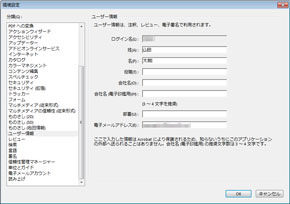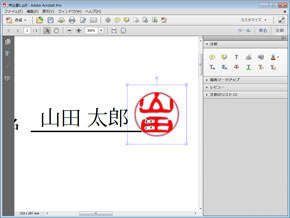PDFに画面上で電子印鑑を押したい場合は:ビジネスの悩みを解決するPDFドリル
PDFに電子押印をする場合は、Acrobatの電子印鑑を利用するのが早道だ。外部サービスを利用してリアルな認印を作成する方法も併せて紹介する。
最近では電子押印が広く認められるようになり、スキャンしたPDFの書類をメールに添付して相手に送り、認印や社印を押して返送してもらうケースも増えてきた。現時点ではまだ電子押印はNoという法人についても、今後徐々に解禁の方向に向かっていくのは、まず間違いないだろう。
PDFの書類に押印する最も手軽な方法は、Adobe Acrobatの「電子印鑑」機能を使うことだろう。Adobe Acrobat XI Proの場合、[表示]→[注釈]→[注釈]で注釈パネルウィンドウを開き、「スタンプを追加」ボタンから「電子印鑑」を選択する。さまざまな印影が表示されるので、そこから必要なデザインを選べばよい。姓名や会社名については、あらかじめ[編集]→[環境設定]→[ユーザー情報]で指定しておく。
この方法ではさまざまな形状の電子印鑑が用意されているが、書体が味気なく感じる人もいるかもしれない。こうした場合は外部サービスで印影を作り、それを画像データとして読み込んで使えば、紙で印を押したのと見分けがつかない電子印鑑が利用できるようになる。

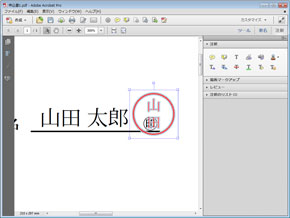 [表示]→[注釈]→[注釈]で注釈パネルウィンドウを開き、[スタンプを追加]ボタンから[電子印鑑]を選択すると、さまざまなスタンプが表示される(画像左)、電子印鑑を選んで画面上をクリックすれば、任意の位置に押印できる(画像右)
[表示]→[注釈]→[注釈]で注釈パネルウィンドウを開き、[スタンプを追加]ボタンから[電子印鑑]を選択すると、さまざまなスタンプが表示される(画像左)、電子印鑑を選んで画面上をクリックすれば、任意の位置に押印できる(画像右)印影が作成できるソフトは検索すればフリー版も含めて山のようにヒットする。中でも本稿公開時点でお薦めなのが、インストール不要で利用できる、白舟書体が提供する「Web認印」だ。このサービスを使えば、日本の名字上位1万の姓について、印影データを無料でダウンロードできる。書体も古印体が利用できるので、認印としては実物とほぼ区別がつかない。以降で使い方を見ていこう。
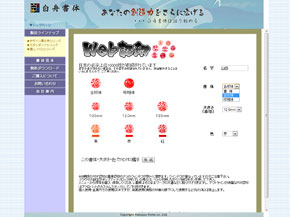
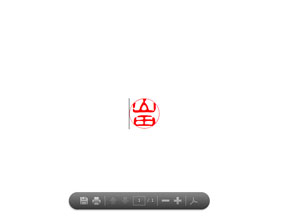 白舟書体が提供する「Web認印」。日本の名字上位1万の姓について、印影データが無料で利用できる。ここでは書体を「古字体」、大きさを「12.0ミリ」、色は「赤」を選択して作成を実行する(画像左)、作成された印影。問題なければダウンロードを行う(画像右)
白舟書体が提供する「Web認印」。日本の名字上位1万の姓について、印影データが無料で利用できる。ここでは書体を「古字体」、大きさを「12.0ミリ」、色は「赤」を選択して作成を実行する(画像左)、作成された印影。問題なければダウンロードを行う(画像右)ダウンロードしたデータはAcrobatの注釈パネルウィンドウの[スタンプを追加]から[カスタムスタンプ]→[カスタムスタンプを作成]を選択し、ファイルを選択。分類を選んで登録すれば、前述の電子印鑑の1つとして利用できるようになる。

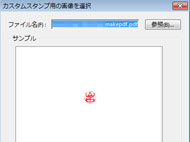
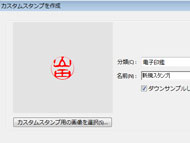 Acrobatの注釈パネルウィンドウの[スタンプを追加]から[カスタムスタンプ]→[カスタムスタンプを作成]を開く(画像左)、先ほどダウンロードした印影データ(PDF形式)を選択する。画面の中央にポツンと乗っているが気にせずこのままOKを押す(画像中央)、分類を選択してOKを押す。名前は適当でよい(画像右)
Acrobatの注釈パネルウィンドウの[スタンプを追加]から[カスタムスタンプ]→[カスタムスタンプを作成]を開く(画像左)、先ほどダウンロードした印影データ(PDF形式)を選択する。画面の中央にポツンと乗っているが気にせずこのままOKを押す(画像中央)、分類を選択してOKを押す。名前は適当でよい(画像右)以上の方法のほかにも、紙に押した印影をスキャナで取り込み、画像ファイルとして利用する方法もある。画像処理ソフトでの加工など一手間かかるが、この方法であれば「Web認印」にない苗字などでも問題なく利用できる。最初の設定さえ済ませてしまえば後はスムーズに利用できるので、電子押印の本格的な普及を前に準備を済ませておくと何かと役立つはずだ。
- 「もしもし福沢さん?」iPhone 6で狙う小顔効果
- 本の「自炊」に役立つ、Acrobatの便利機能10選
- 同じセキュリティ設定を複数のPDFファイルに繰り返し適用する方法
- スキャン時にまとまってしまったPDFを分割するには
- PDFに埋め込まれた作成者名などの情報をまとめて削除するには
- PDFを開く時に前回開いていたページを表示するには
- PDFで校正やりとりをする際に覚えておきたいテクニック【便利ワザ編】
- PDFで校正やりとりをする際に覚えておきたいテクニック【コメント編】
- PDFで校正やりとりをする際に覚えておきたいテクニック【テキスト修正編】
- Webページのスタイルを崩さずにPDF保存する裏技3選
連載「ビジネスの悩みを解決するPDFドリル」とは
ビジネスの各シーンで利用するPDFファイル。このドリルを練習して、PDFを上手に活用できれば業務効率が向上し、コストの削減ができるはず! さらに、ビジネスのいろいろな問題も解決できるかもしれませんよ。
関連記事
 ちょっとしたコツで、きれいに押せる――印鑑をより快適に使う極意
ちょっとしたコツで、きれいに押せる――印鑑をより快適に使う極意
書類、回覧、宅配便などなど、日本人である以上、印鑑が必要な場面は少なくない。特に取引先やお客様に出す書類の印鑑は、それだけでグッと印象が違ってくるから気をつけたいもの。今回は“ハンコまわり”の工夫とグッズをご紹介しよう。 どれが一番隠せるの? セキュリティスタンプ4製品をISOTで試した
どれが一番隠せるの? セキュリティスタンプ4製品をISOTで試した
ケシポン、ミッキーマウス めかくしスタンプ、セキュアスタンパー――ずいぶん製品が増えてきたセキュリティスタンプ。ISOT 2008でいくつか試してみた。 PDF注釈の作成者名を変更したい場合は
PDF注釈の作成者名を変更したい場合は
Adobe Readerなどを使用してPDFに注釈を入れる際、表示される作成者名が不適切な場合がある。社内での閲覧時は部署名+姓、社外に送るときは社名+姓といった具合にプロパティから書き換えてやろう。- 連載バックナンバー
関連リンク
Copyright © ITmedia, Inc. All Rights Reserved.
アイティメディアからのお知らせ
人気記事ランキング
- 生成AIの次に来るのは「フィジカルAI」 NVIDIAが語る、普及に向けた「4つの壁」
- CVSSは「10.0」 ReactとNext.jsにリモートコード実行の脆弱性
- 10万超のWebサイトに影響 WordPress人気プラグインに深刻なRCE脆弱性
- 企業の半数以上がインシデントを経験 年末年始に潜むサプライチェーン攻撃の脅威
- ドローンいらず? 飛行動画作成できる「Google Earth Studio」登場
- AWS、UIを操作するAIエージェントを提供開始 安定動作や統合性をどう実現した?
- サイバー犯罪のハードルが激減? 無償で使える生成AI「KawaiiGPT」が登場
- この先5年でインフラ運用担当者が知るべき技術は Gartnerが提言
- 日本企業のフィジカルAI実装は進むか ソフトバンクと安川電機が協業
- Let's Encrypt、証明書有効期間を90日から45日へと短縮 2028年までに